
Anpassningsalternativen i Windows 10 är praktiskt taget oändliga. Vi kan inte bara anpassa gränssnittsfärgerna, men dessutom kan vi också anpassa ljuden, bakgrundsbilden ... Dessutom kan vi också anpassa ikonerna som visas i hela systemet.
En av de viktigaste delarna och används av användare är tararaden, ett aktivitetsfält som låter oss lägga till och ta bort applikationsikoner som körs eller kan köras hemma Windows-inloggning.
Vill man få extra utrymme i aktivitetsfältet och du vill bli av med alla ikoner som visas, nedan anger jag stegen för att kunna ta bort alla ikoner från aktivitetsfältet:
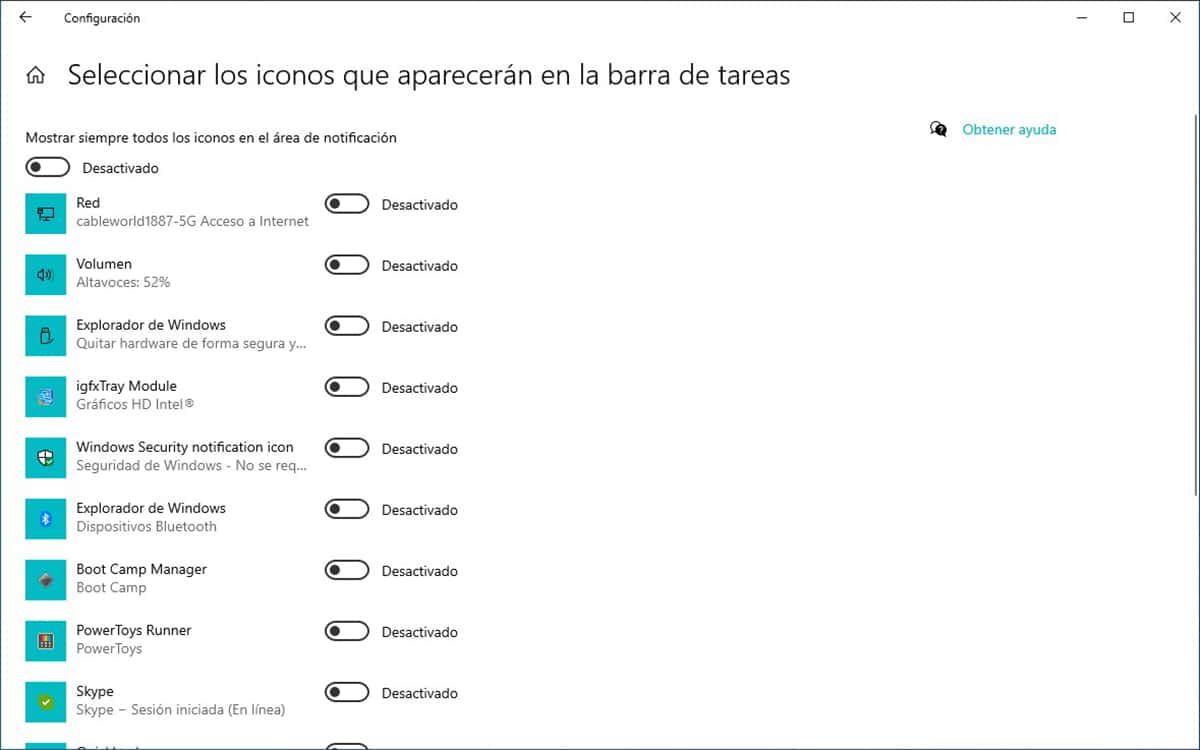
- Först måste vi komma åt Windows-konfigurationsalternativ genom snabbtangenten Windows-tangenten + i. Vi kan också komma åt den via kugghjulsknappen som visas på Windows startknapp.
- Bland alla olika alternativ som visas måste vi klicka på Anpassning.
- I den vänstra kolumnen i menyn Anpassning, Klicka på Aktivitetsfält. Nu vänder vi oss till höger kolumn i Välj ikonerna som visas i aktivitetsfältet.
- Därefter visas alla applikationer som är kompatibla med Windows-inloggning och som tillåter oss ställ in ikonen i aktivitetsfältet i enlighet därmed.
- Slutligen måste vi göra det inaktivera alla omkopplare av programmen som visas i listan så att alla ikoner försvinner från aktivitetsfältet.
Det enda vi inte kan ta bort i aktivitetsfältet är tiden och språket för tangentbordet som vi har skapat i utrustningen.